LG G3完全活用:生活小幫手-獨家功能應用篇
上一篇3C布政司介紹LG G3相機幾個實用的功能,大家有把他學起來了嗎,今天要為大家帶來一些生活上實用的應用,好好活用QuickMemo+、QuickRemote、行事曆等內建功能,G3也能成為你生活上的小幫手喔.
QuickMemo+
首先由上往下滑先打開LG G3的快捷欄位,我們可以看到快捷欄位上有許多不同的功能.
如果快捷欄上預設沒有QuickMemo+,我們可以自行從選單編輯把它加入欄位上.
除了上述方法外,長按HOME鍵往上移動也能隨時使用QuickMemo+.
大家學會從手機上呼叫QuickMemo+後,接下來布政司就要為大家介紹如何應用了,以下筆者會針對日常生活中常遇到的情境,教大家如何利用QuickMemo+來解決這些煩惱.
不論上班族或是學生,相信大家都會有臨時需要做筆記的時刻,這時候QuickMemo+就派上用場了,開啟QuickMemo+後我們能看到螢幕上方出現工具選單,這時候我們就能用手寫把事情記下來,並且存到媒體夾內.
當然筆的種類可以選擇,紙張樣式也能改變,能使用當下桌面為背景抒寫當然也能用空白紙張筆記.
如果在網路上看到重要訊息也能馬上標記將圖片存取到QuickMemo+裡做編輯,輕鬆就能做出一份簡單的文件.
可以設定當下時間還有地點、天氣,實際操作上非常簡單.
LGG3採用後置按鈕的設計,因此如果需要螢幕截圖非常不容易,這時候就能利用QuickMemo+了,首先要先把QuickMemo+往上收,接下來就螢幕4個角落會出現可拉動按鈕,再來就只要選取想要截取的範圍就可以了,使用上非常方便。
看完QuickMemo+後就來看看G3另一個內建功能QuickRemote了,QuickRemote可以藉由紅外線控制家裡的電視、冷氣等家電,只要一機在手就不用到處找尋其他遙控器等設備了.
QuickRemote
開啟QuickRemote後我們可以依照家裡的空間來分類,接下來可以選擇要設定的裝置,有TV、機上盒、音訊、通用遙控器四種類別.
點擊TV裝置後可以選擇要設定的電視廠牌,接下來系統會請你將手機指向電視並測試電源按鈕是否可用.
通過電源測試後,系統會要求測試設定鈕和輸入鈕是否可以用,如果沒問題就設定完成囉.
遙控器功能蠻多的,除了可以上下選擇頻道和音量外,也能自己指定喜歡的頻道,使用起來和一般遙控器一模一樣,非常方便實用.
LG G3行事曆也是筆者覺得很實用的功能之一,現在布政司就來教大家行事曆的簡單應用吧.
行事曆
開啟行事曆後就能看到每個月的日期和天數.
選取日期後就能將當天重要行程給紀錄下來,名稱、地點、時間都沒問題,設定好後時間到系統就會自動提醒.
左上角可以開啟行事曆選單,可以依照日、週、月、年不同方式來顯示,當然也能看所有的待辦事項.
手機不僅僅只能打電話和照相,其實只要善加利用手機內建功能,手機也能成為生活上的小幫手,這些看似簡單的功能,其實還是有不少人忽略不使用,還沒學會的朋友就快點學起來囉。
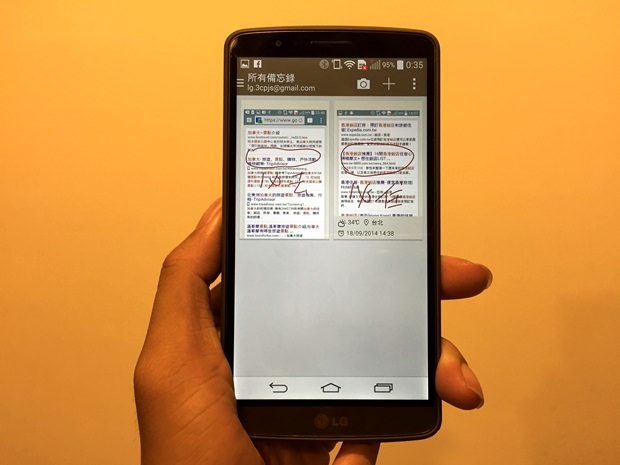
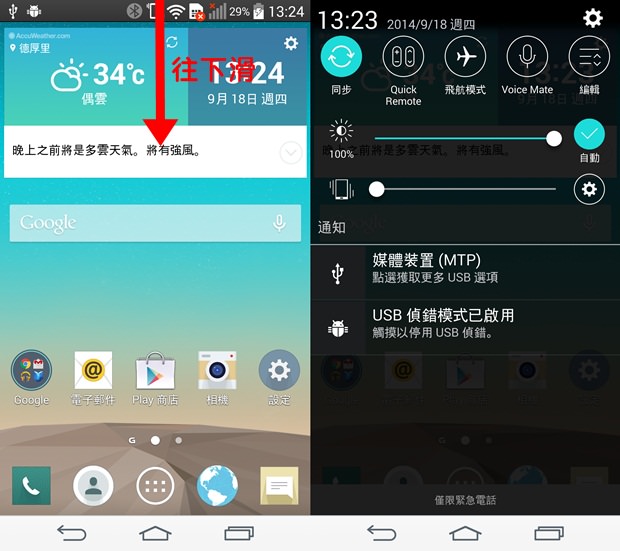
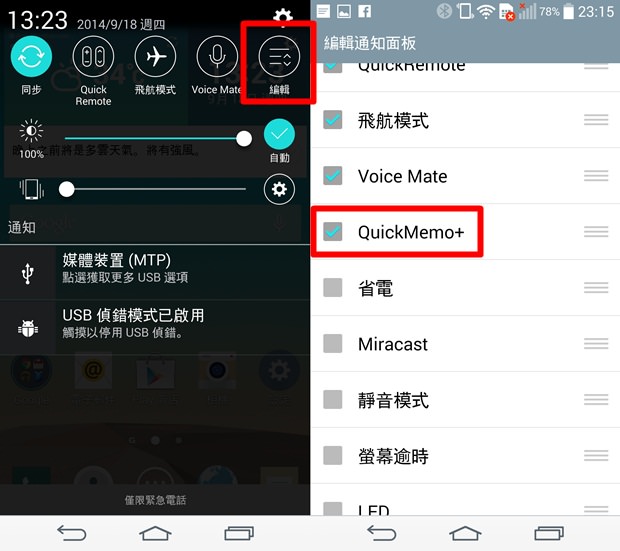
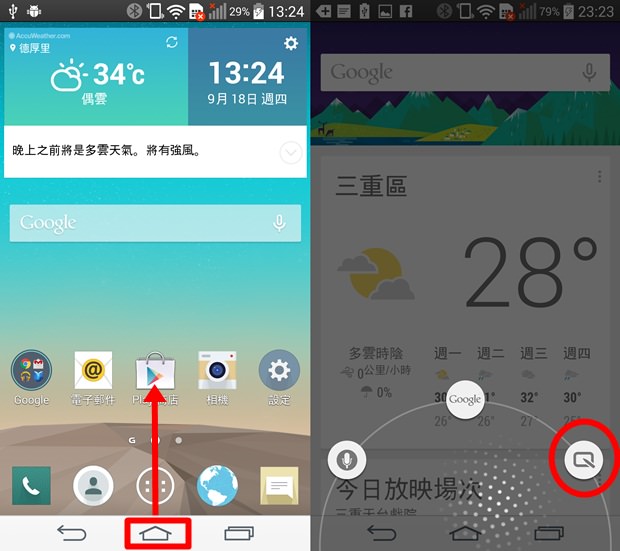
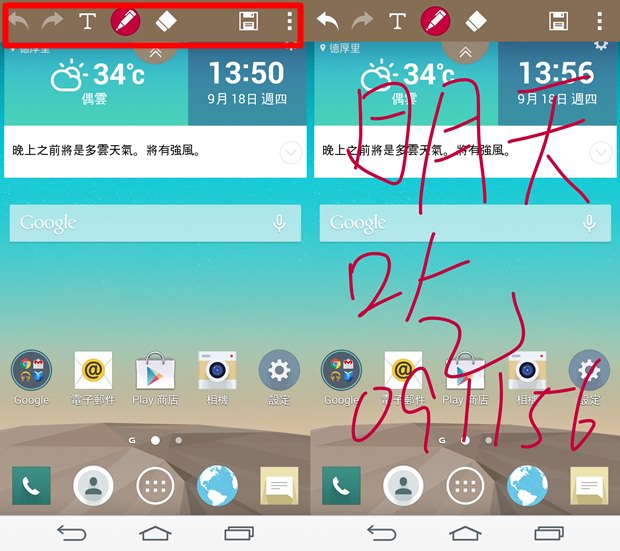
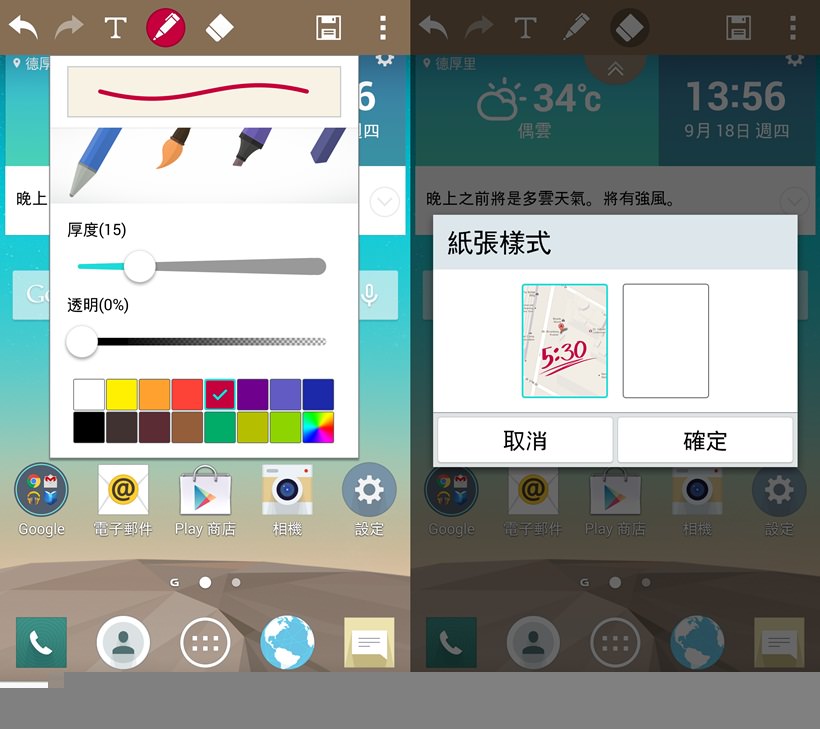
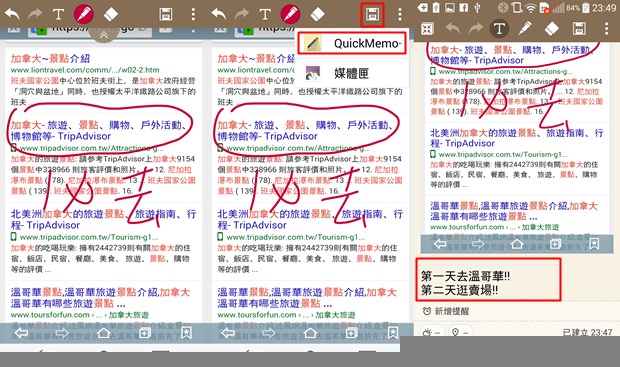
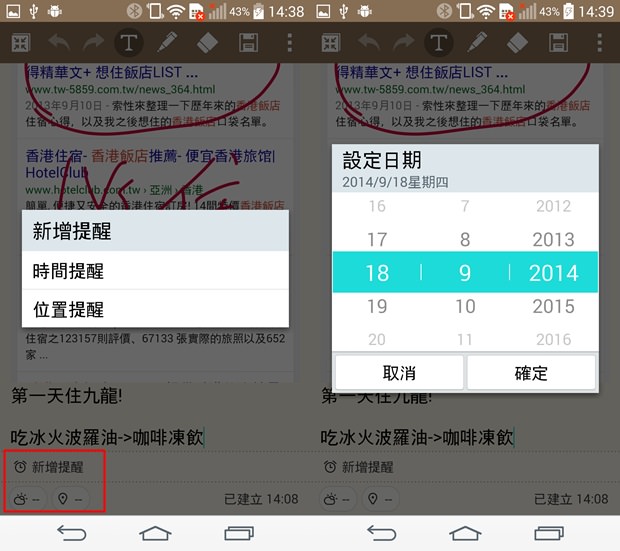
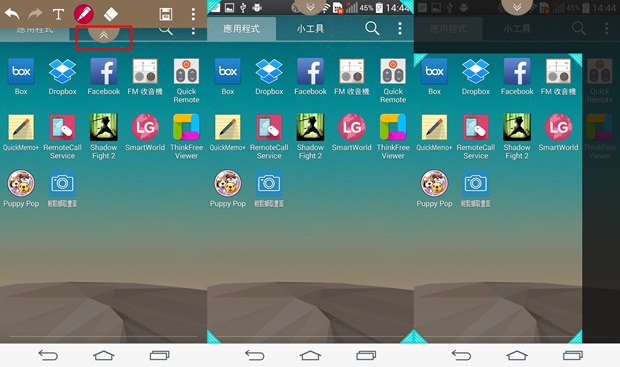
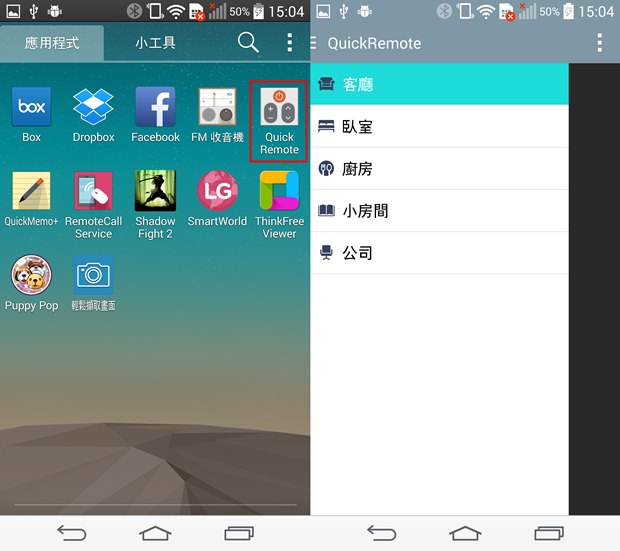
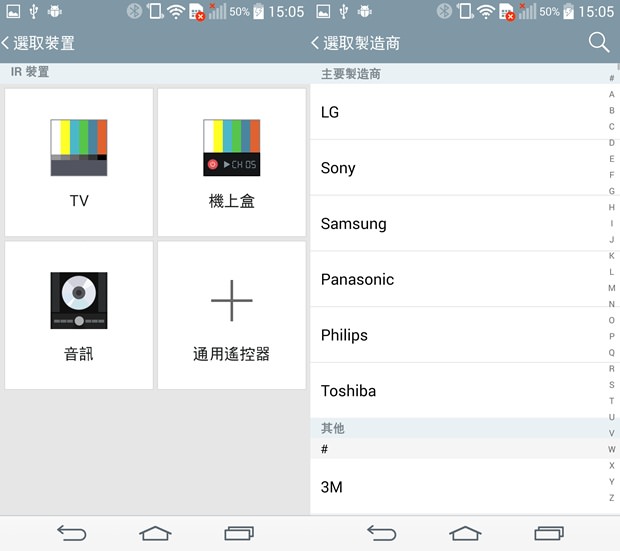
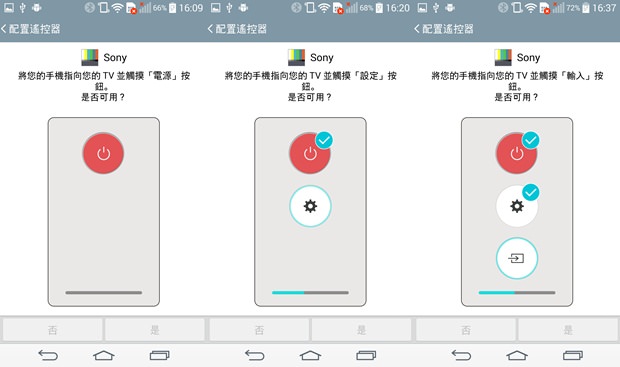
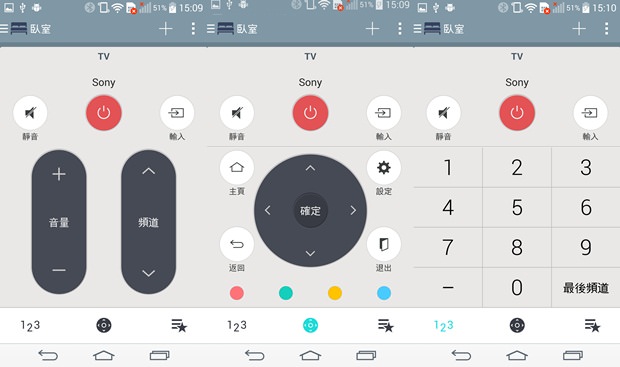
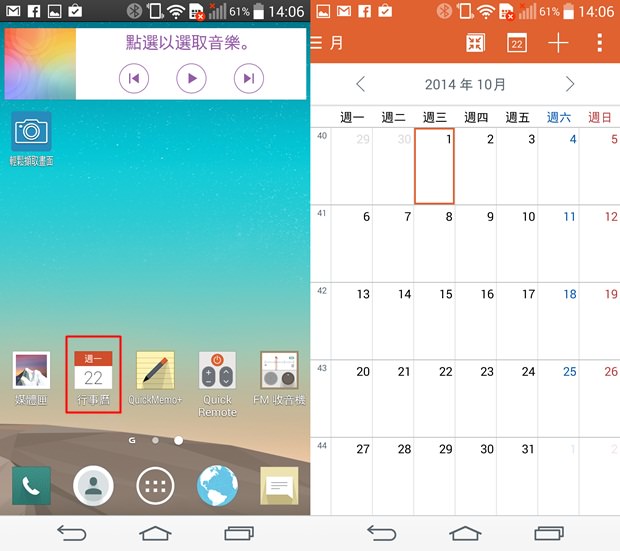
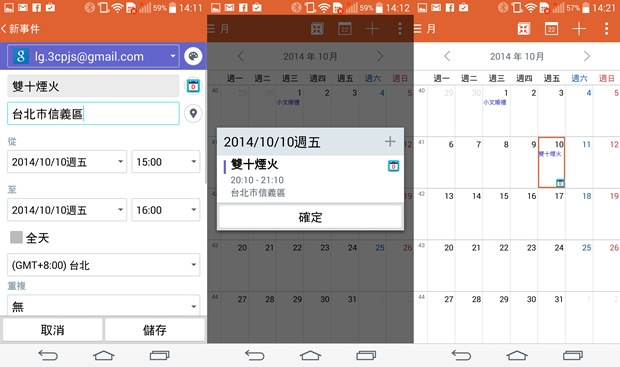
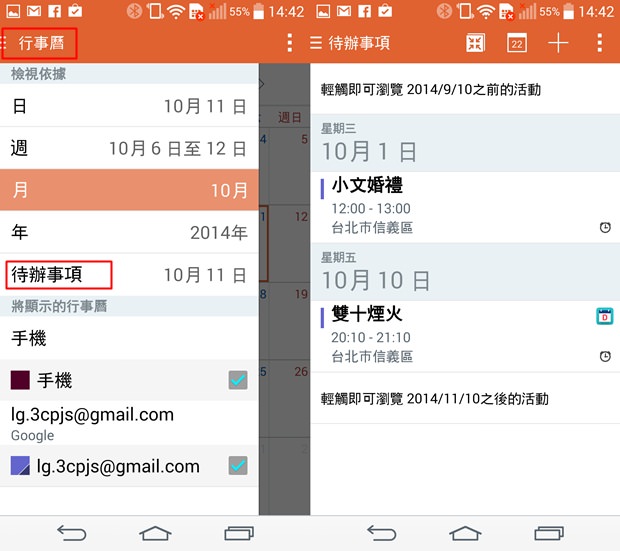

LG G3還有另一個”工作”的功能,感覺好像不錯用,但似乎不能跟行事曆整合,也沒有小工具可以在桌面顯示,Quickmemo+在桌面上的小工具稍嫌大了一點,只有3×3的大小,顯示的字體也有點小,不曉得作者是否也有遇到相同的問題,想跟你交流一下~
QMEMO+儲存的位置可以在桌面建立捷徑,比較方便翻看這些記事圖片。